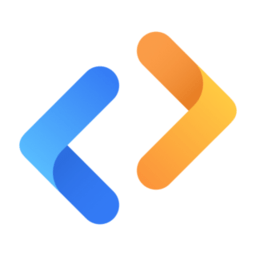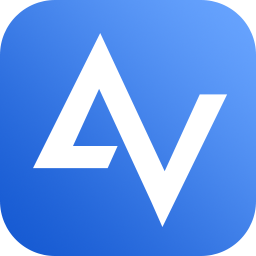-
3389远程桌面一键登录
v5.0 绿色版
-
- 软件大小:300KB
- 软件语言:中文
- 软件类型:国产软件 / 远程监控
- 软件授权:免费软件
- 更新时间:2021-12-31 18:53
- 软件等级:

- 应用平台:WinAll, WinXP
- 软件官网:暂无
相关软件

3389远程桌面终端加强版连接器绿色版
636KB/中文/10.0

步联3389端口修改工具v1.0 绿色版
177KB/中文/10.0

3389端口修改器v1.0 绿色版
268KB/中文/10.0

3389终端端口修改小工具绿色免费版
174KB/中文/10.0

windows2003 3389端口修改器v1.0 绿色版
177KB/中文/10.0
软件介绍人气软件精品推荐相关文章网友评论下载地址
-
3389远程桌面一键登录是一款可以远程登录3389端口进行服务器管理的工具,可以让用户们远程进行机房的管理,十分的方便.不会的赶紧用工具吧,方便多了,有需要的朋友就来IT猫扑下载吧!
3389端口介绍
3389端口是Windows 2000(2003) Server远程桌面的服务端口,可以通过这个端口,用"远程桌面"等连接工具来连接到远程的服务器,如果连接上了,输入系统管理员的用户名和密码后,将变得可以像操作本机一样操作远程的电脑,因此远程服务器一般都将这个端口修改数值或者关闭。
功能特色
可以设置登录密码保证服务器的安装
可以增加备注,以备服务器的快速识别
远程服务器连接不上可以声音报警或是提示报警
保存服务器信息,登录服务器无需重复输入密码
外网怎么连接3389远程桌面
一、开启电脑远程桌面
右键【我的电脑】点击【属性】进入系统界面,在【远程设置】项勾选【远程协助】和【远程桌面】中允许远程协助和远程连接本机,点击确定;
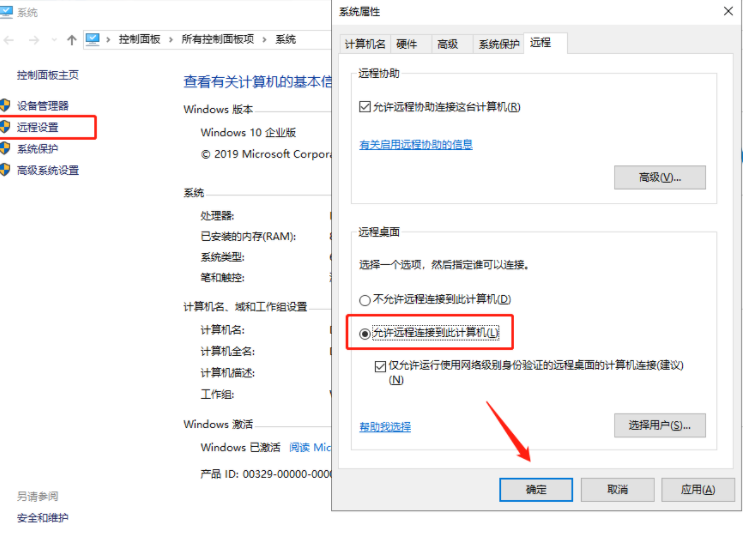
在【控制面板】中找到防火墙设置,打开【允许的运用】确认远程桌面访问开启
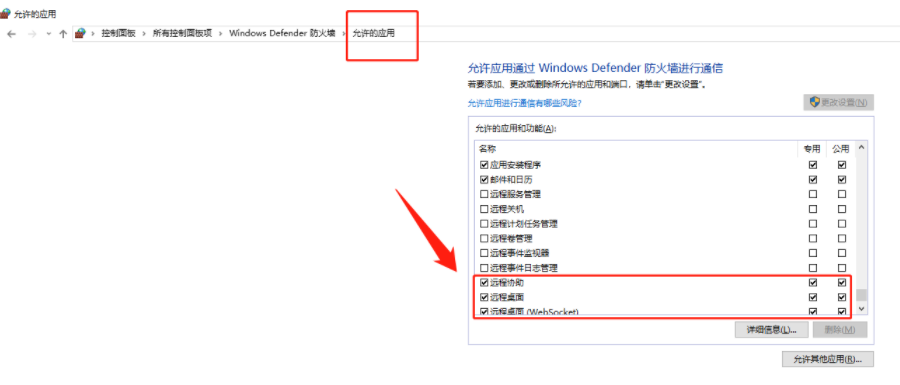
二、添加映射
这里需要借助一款叫花生壳的内网穿透软件做端口映射,打开花生壳,点击右下角“+”添加内网映射;应用类型选择TCP,映射模板选择“Windows远程桌面”;
花生壳下载地址:https://www.itmop.com/downinfo/2633.html
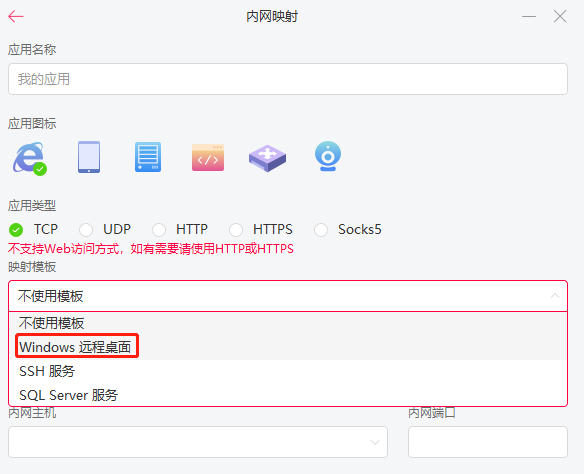
选择Windows远程桌面模板后,花生壳将自动填入内网主机及对应端口号,点击保存即可;映射完成生成一个外网访问地址
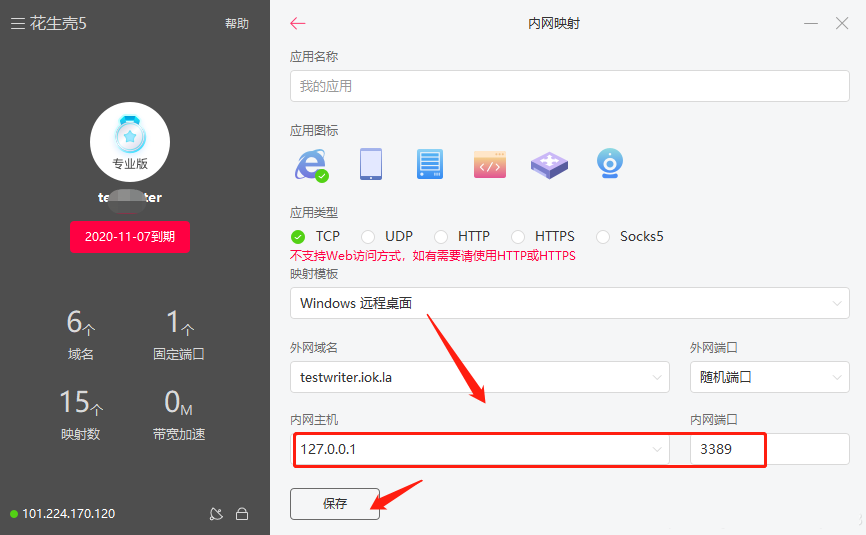
三、实现外网远程电脑桌面
外网电脑Windows +R快捷键打开“运行”界面,输入命令“mstsc”;。击确定进入远程桌面连接,输入前面映射生成的外网访问地址并点击连接
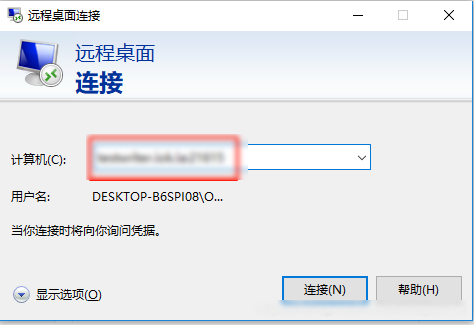
然后输入远程电脑系统管理员的用户名和密码,点击确定即可进入开启远程桌面访问
温馨提示:远程桌面或SQL时,建议不要使用administrator等常见账号作为用户名,并设置较为复杂的密码,以保证远程电脑/服务器的安全。
可能有的杀毒软件会报毒,请设为白名单,这是一个机房给专用远程管理工具,请您放心使用。
-
更多>>软件截图
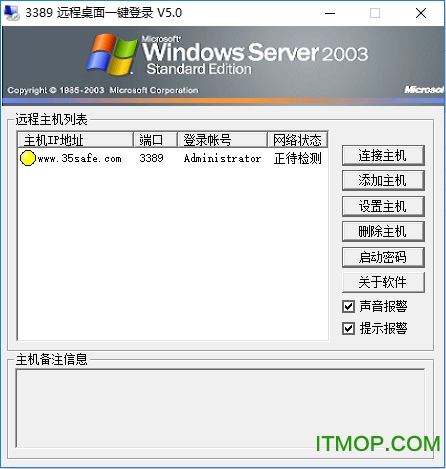
推荐软件

海康威视设备网络搜索软件(SADP) 115.1M
下载/中文/66v3.0.4.9 中文安装版
SecureCRT绿色版 30.2M
下载/中文/47v8.5.4.1943 中文免安装版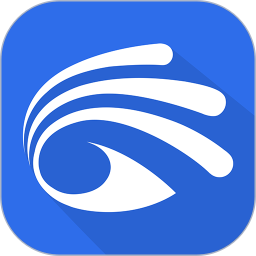
有看头监控软件 9.8M
下载/中文/21v1.0.0.53 官方pc版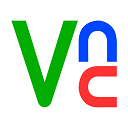
RealVNC Enterprise 15.8M
下载/多国语言[中文]/1v6.4.1 特别版
达龙云电脑尊享豪华版破解软件 32.2M
下载/中文/18v2019 免费版
波尔远程控制客户端 2.5M
下载/中文/1v12.5 免费版
Remote Administrator 2.2 1.8M
下载/英文/1特别版
灰鸽子vip2008中文版 4.6M
下载/中文/37绿色免费版
其他版本下载
精品推荐远程桌面
 更多 (59个) >>远程桌面远程桌面软件是一款好用的办公软件,其功能强大,操作简单,软件支持远程控制、远程开机、异地办公、异地数据传输,局域网检测等等功能,下面是小编为大家带来的远程桌面软件,如:MultiDesk中文版、远程桌面密码查看
更多 (59个) >>远程桌面远程桌面软件是一款好用的办公软件,其功能强大,操作简单,软件支持远程控制、远程开机、异地办公、异地数据传输,局域网检测等等功能,下面是小编为大家带来的远程桌面软件,如:MultiDesk中文版、远程桌面密码查看
3389远程桌面终端加强版连接器636KB
/中文/2
teamviewer免费许可证版38M
/中文/2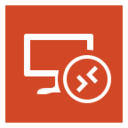
微软远程桌面汉化版Microsoft Remote Desktop18.2M
/中文/0
远程桌面密码查看器38KB
/中文/2
windows xp sp3版远程桌面(mstsc)1.2M
/中文/2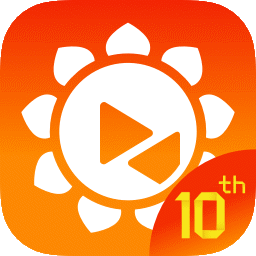
sunloginclient向日葵电脑客户端30.5M
/中文/4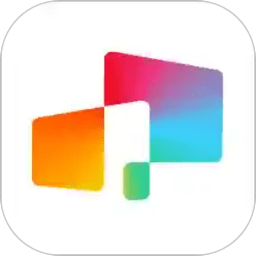
华为AccessClient34.4M
/中文/0
kb4499175远程桌面漏洞补丁 for win7/win2008 r2101M
/中文/0
opentelnet.exe31KB
/中文/2
MultiDesk(远程桌面客户端)346KB
/英文/1
相关文章
-
下载地址
-
3389远程桌面一键登录 v5.0 绿色版
-
-
查看所有评论>>网友评论
-
更多>>猜你喜欢